Η ενσωμάτωση στοιχείων 3D σε After Effects μπορεί συχνά να αποτελεί πρόκληση, ειδικά όταν πρόκειται να ενσωματωθούν αυτά τα στοιχεία ρεαλιστικά σε μια σκηνή. Για να βελτιωθεί η οπτική εμπειρία, είναι καθοριστικό να ρυθμιστεί σωστά το φως και να παραχθούν ανακλάσεις. Σε αυτό το tutorial θα σου δείξω πώς να προσθέσεις πολύ εύκολα φωτεινές ανακλάσεις στα έργα σου στο After Effects.
Σημαντικότερα ευρήματα
- Οι πηγές φωτός μπορούν να τοποθετηθούν στοχευμένα στη σκηνή.
- Ένα επίπεδο "Light Catcher" βοηθά στην παραγωγή φωτεινών ανακλάσεων.
- Η ένταση του φωτός και η επιλογή χρωμάτων επηρεάζουν έντονα την συνολική εικόνα.
Βήμα προς βήμα οδηγίες
Βήμα 1: Προσθήκη νέου φωτός
Το πρώτο βήμα είναι να ενσωματώσεις ένα νέο φως στη σκηνή σου. Κάνε δεξί κλικ στη χρονογραμμή και επίλεξε "Νέο" > "Φως". Χρησιμοποίησε ένα σημειακό φως. Είναι σκόπιμο να επιλέξεις μια ελαφρώς κίτρινη απόχρωση, καθώς αυτό κάνει τις φωτεινές ανακλάσεις να φαίνονται πιο ρεαλιστικές.
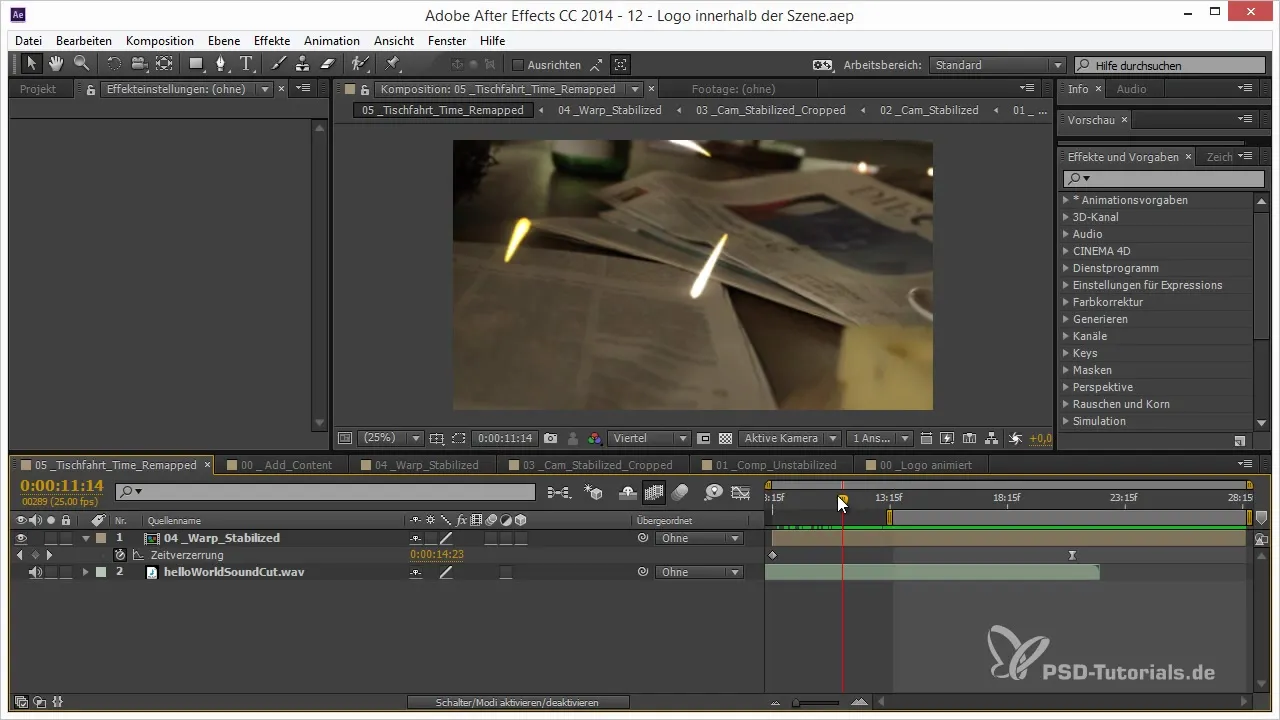
Βήμα 2: Δημιουργία επιπέδου Light Catcher
Για να κάνουμε το φως ορατό, χρειαζόμαστε ένα επίπεδο "Light Catcher". Δημιούργησε ένα νέο επίπεδο σε μια μορφή που να αντιστοιχεί περίπου στο τραπέζι. Αυτό το επίπεδο θα χρησιμεύσει για να καταγράφει το φως και να κάνει τις ανακλάσεις να φαίνονται ρεαλιστικές.
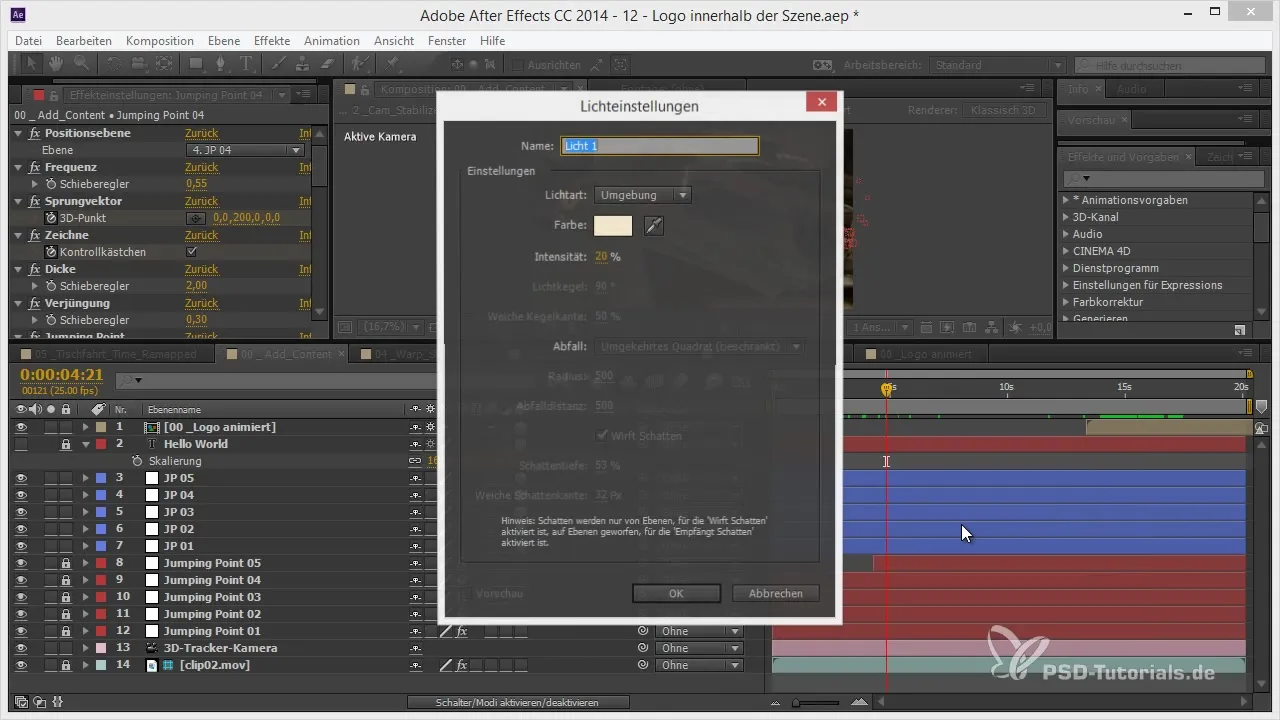
Βήμα 3: Τοποθέτηση του επίπεδου Light Catcher
Πήγαινε τώρα στις διάφορες προβολές του After Effects για να τοποθετήσεις το επίπεδο Light Catcher ακριβώς στο έδαφος. Γύρισε και κλίμακες το επίπεδο έτσι ώστε να καλύπτει πλήρως το έδαφος και να είναι τοποθετημένο στη σωστή θέση.
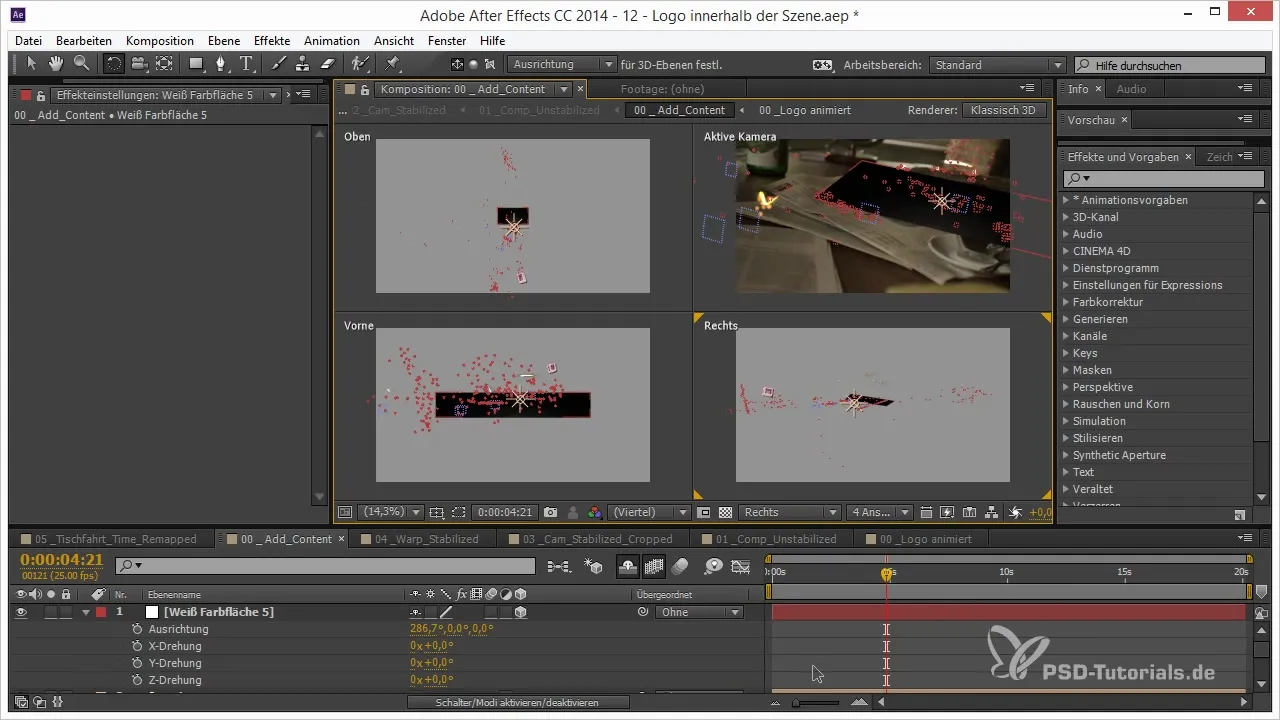
Βήμα 4: Προσθήκη πλέγματος overlay
Είναι χρήσιμο να δημιουργήσεις ένα overlay πλέγματος για να ελέγξεις αν όλα είναι σωστά ευθυγραμμισμένα. Μπορείς να προσθέσεις το πλέγμα μέσω "Εφέ" > "Βασικές ρυθμίσεις" > "Πλέγμα" και να το εφαρμόσεις στο επίπεδο Light Catcher. Αυτό σου δίνει οπτική ανατροφοδότηση σχετικά με το αν η τοποθέτηση φαίνεται ρεαλιστική.

Βήμα 5: Ρύθμιση του Light Catcher σε λειτουργία πρόσθεσης
Τώρα ήρθε η ώρα να ρυθμίσεις το επίπεδο Light Catcher στη λειτουργία "Προσθήκη". Έτσι, αφαιρείται το μαύρο φόντο και είναι ορατό μόνο το φως που πέφτει στο επίπεδο. Αυτό δίνει μια καθαρότερη εικόνα των ανακλάσεων.
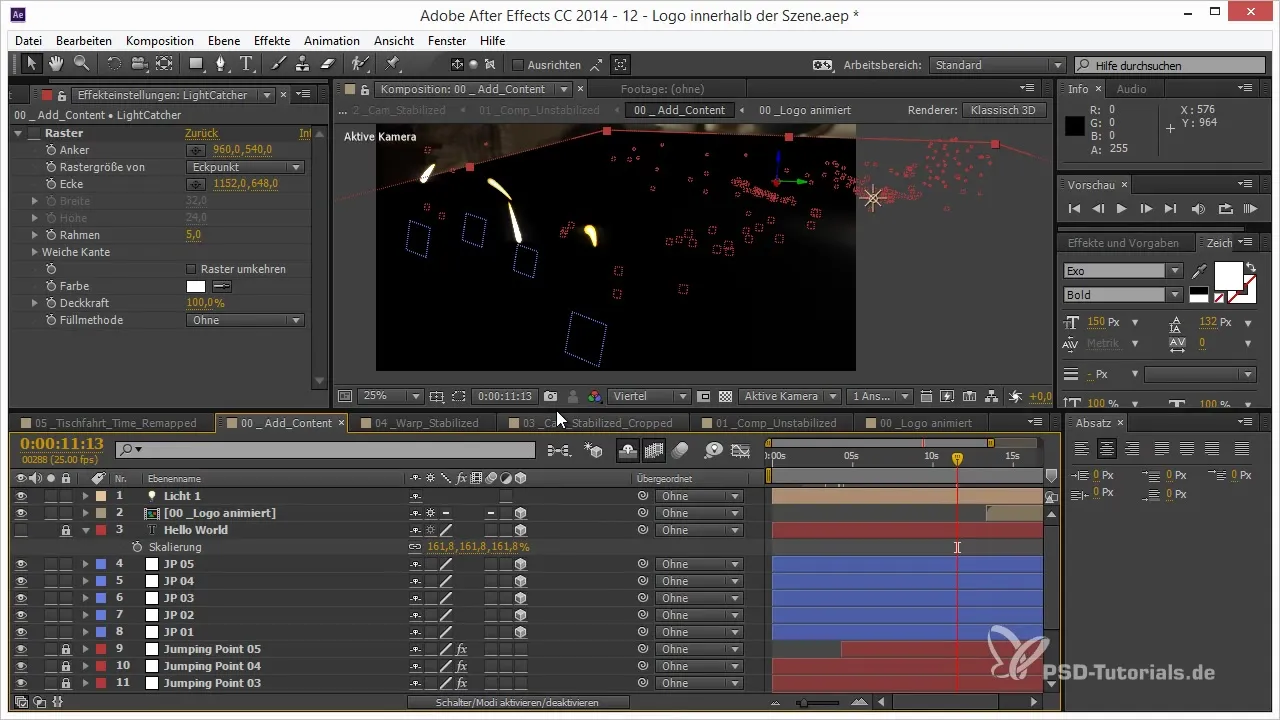
Βήμα 6: Ρύθμιση θέσης φωτός
Τώρα είναι απαραίτητο να τοποθετήσεις τις πηγές φωτός έτσι ώστε να βρίσκονται ακριβώς πάνω από τα "Jumping Points". Κάνε κλικ στο αντικείμενο φωτός για να ρυθμίσεις τη θέση και χρησιμοποίησε το πλήκτρο Alt για να μεταφέρεις τη θέση των Jumping Points. Βεβαιώσου ότι το φως και τα σημεία είναι συγχρονισμένα.
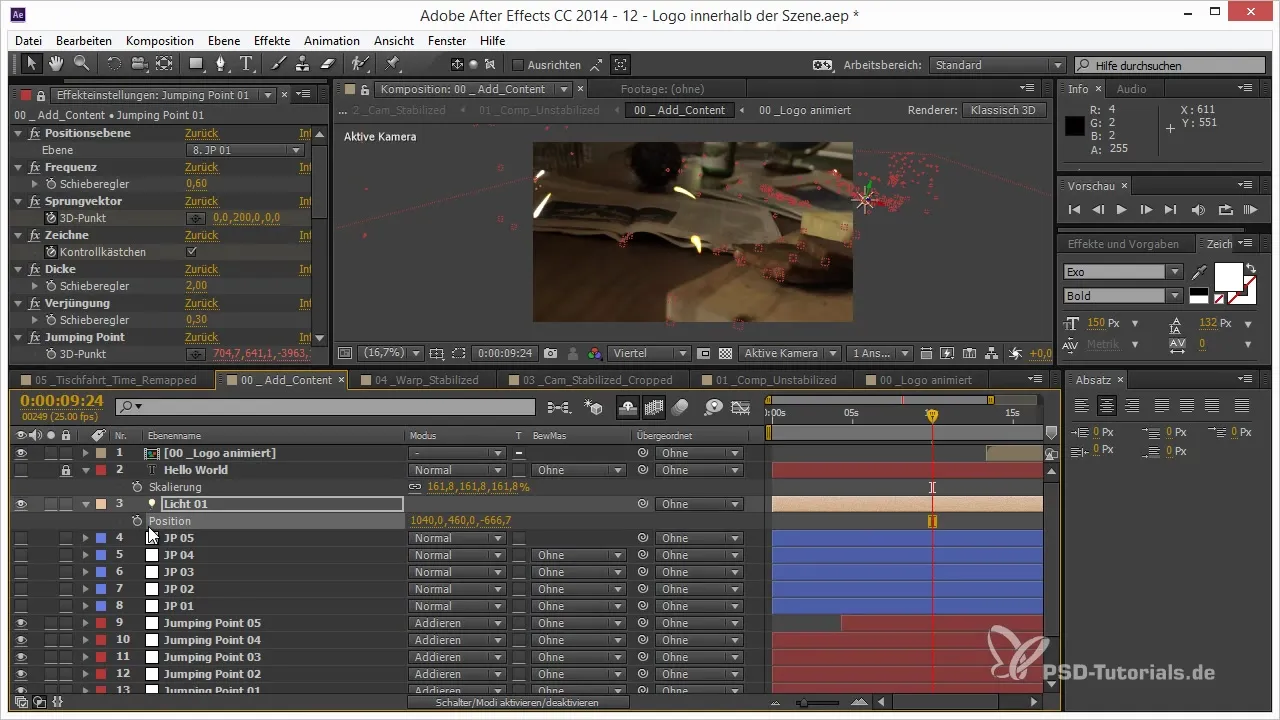
Βήμα 7: Ρύθμιση παραμέτρων φωτός
Για περαιτέρω λεπτομέρειες, θα πρέπει να ρυθμίσεις την ένταση και την ακτίνα του φωτός. Μια πολύ υψηλή ένταση ή μια πολύ μεγάλη ακτίνα μπορεί να φαίνεται μη ρεαλιστική. Είναι προτιμότερο να ρυθμίζεις τις τιμές σταδιακά και να δοκιμάζεις μέχρι να επιτευχθεί το επιθυμητό αποτέλεσμα.
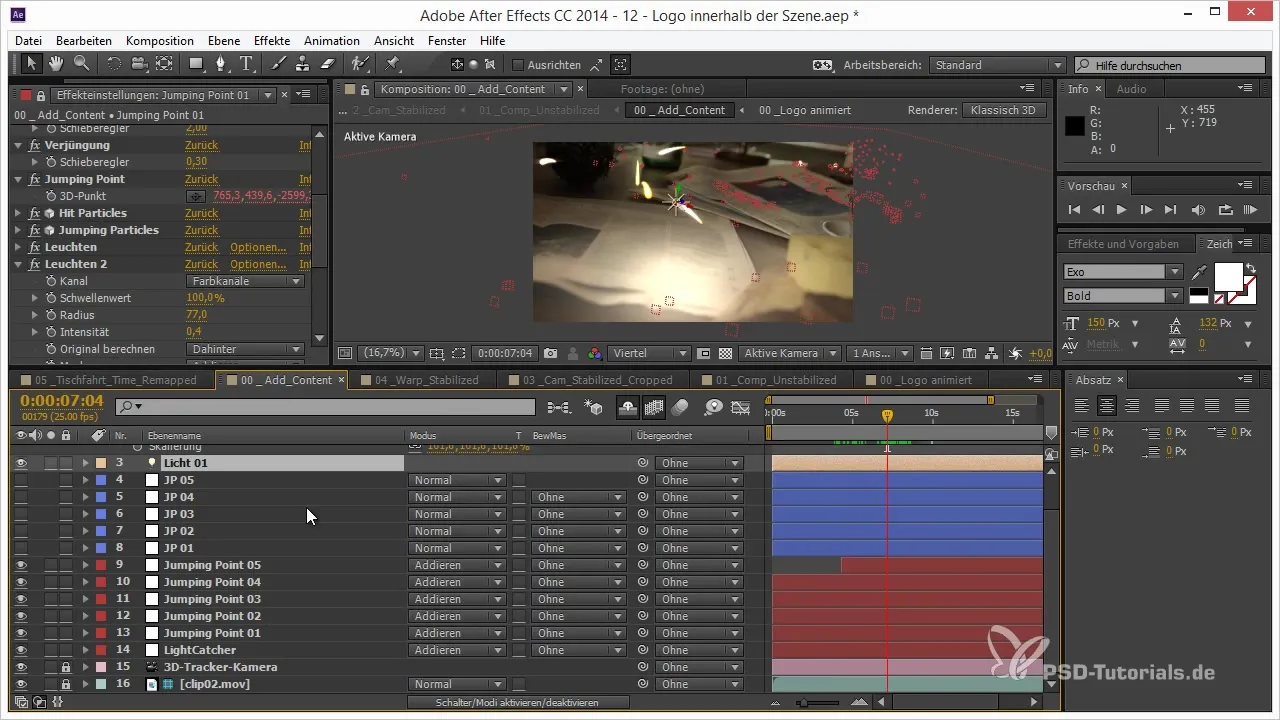
Βήμα 8: Διπλασιασμός της πηγής φωτός
Αφού ρυθμιστεί σωστά, μπορείς να διπλασιάσεις την πηγή φωτός για να δημιουργήσεις τις επιθυμητές φωτιστικές συνθήκες για όλα τα Jumping Points. Φρόντισε να αλλάξεις τη θέση αντίστοιχα σε κάθε διπλασιασμό και να ρυθμίσεις ξανά τις εκφράσεις για τη θέση.
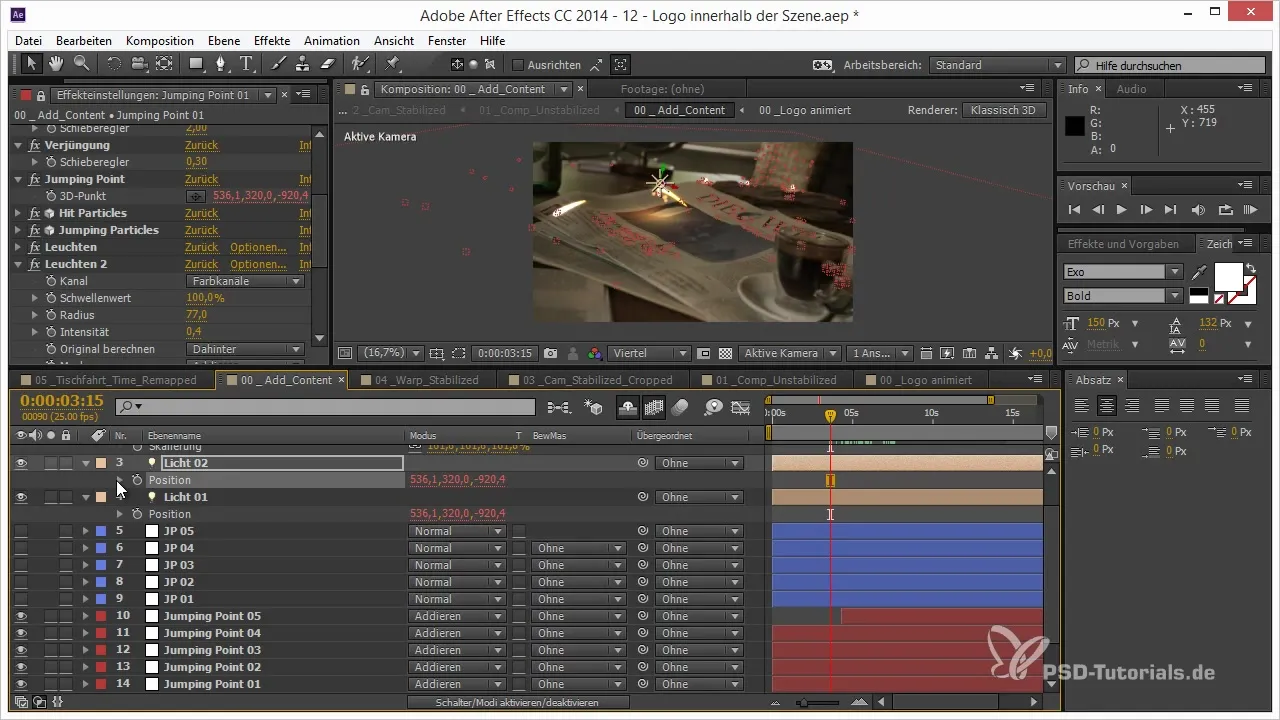
Βήμα 9: Απόκρυψη αντικειμένων φωτός
Είναι συχνά χρήσιμο να αποκρύπτεις τα αντικείμενα φωτός κατά την εξαγωγή, ώστε να βλέπεις μόνο τα φώτα στη σκηνή. Πάτησε τα πλήκτρα "Control + Shift + H" για να αποκρύψεις τις πηγές φωτός, ενώ το φως συνεχίζει να ακτινοβολεί στη σκηνή.
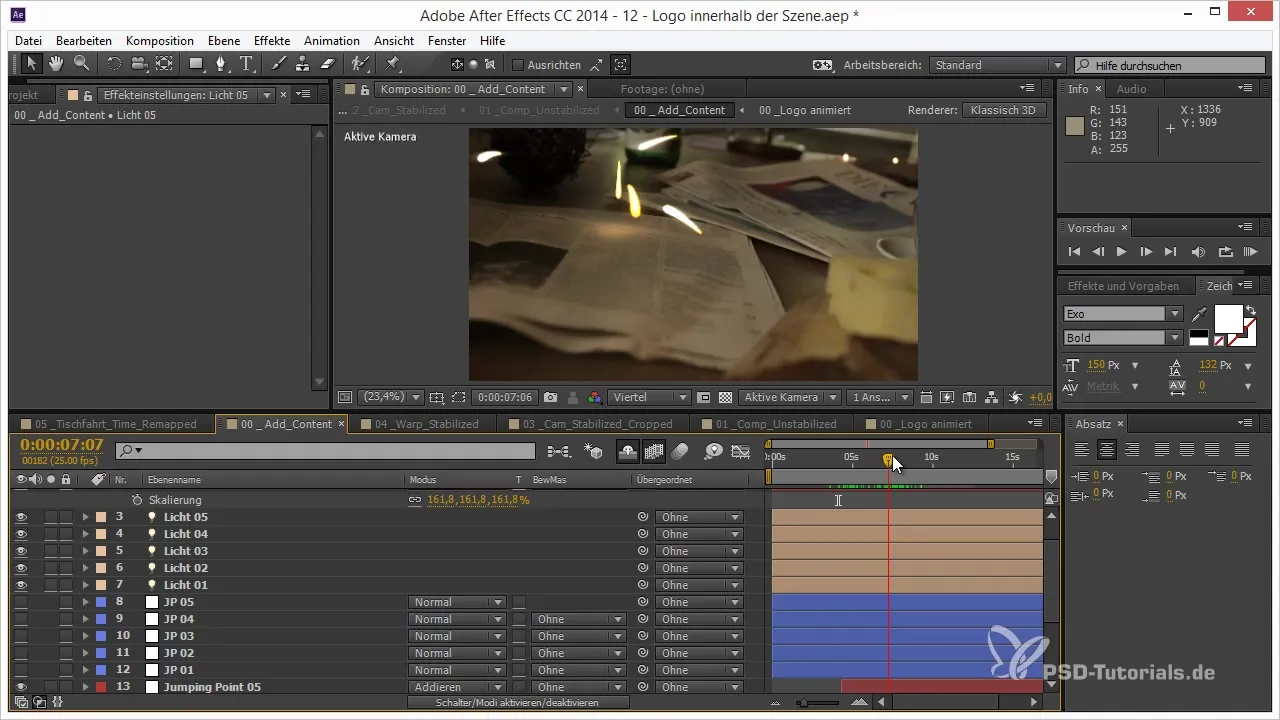
Βήμα 10: Έλεγχος τελικής απόδοσης
Έλεγξε το έργο σου στη λειτουργία προεπισκόπησης, για να βεβαιωθείς ότι οι φωτεινές ανακλάσεις συνδυάζονται καλά με τη σκηνή. Φρόντισε να εμφανίζεται το φως μόνο όταν είναι ορατά και τα Jumping Points και δοκίμασε διάφορες προσεγγίσεις, για να πετύχεις την καλύτερη απεικόνιση.
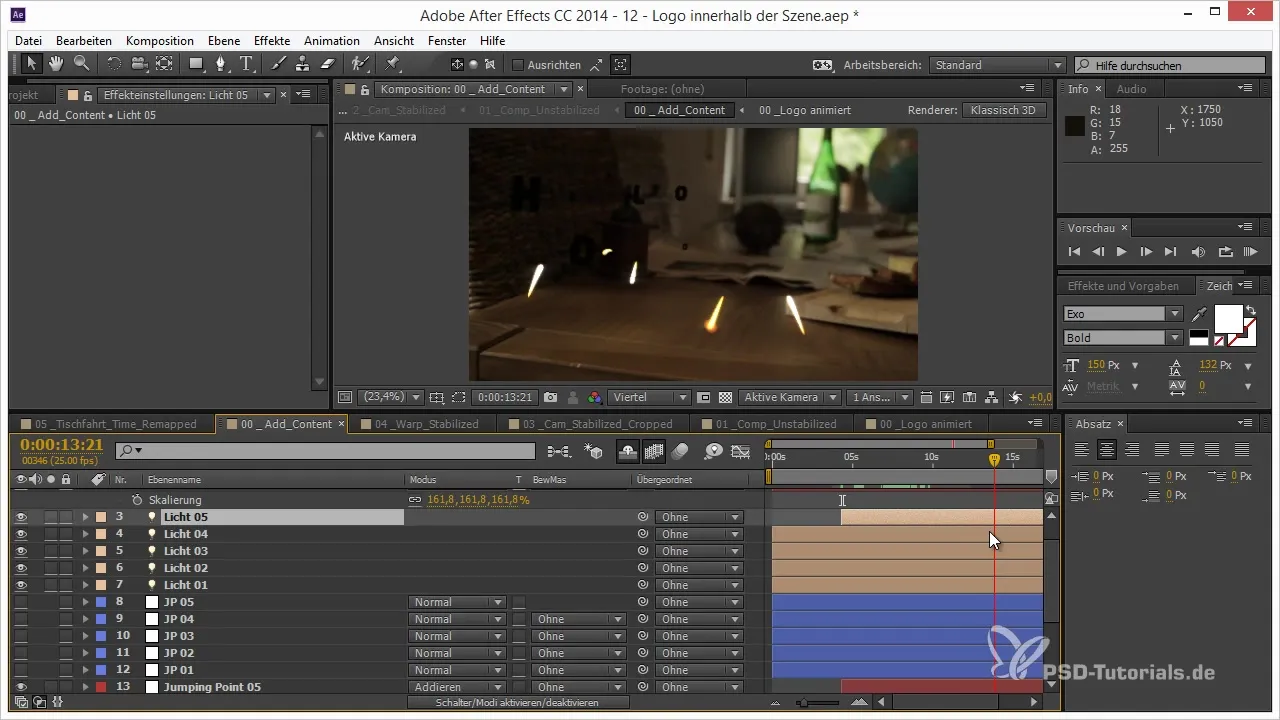
Σύνοψη - Φωτεινές ανακλάσεις στο After Effects: Μια βήμα προς βήμα οδηγία
Με τα παραπάνω βήματα, έχεις λάβει όλα τα απαραίτητα μέτρα για να ενσωματώσεις ρεαλιστικές φωτεινές ανακλάσεις στα έργα σου στο After Effects. Μέσω της επιδέξιας τοποθέτησης πηγών φωτός και της αξιοποίησης ενός επιπέδου Light Catcher, μπορείς να δώσεις στα στοιχεία 3D σου την κρίσιμη οπτική πινελιά.
Συχνές Ερωτήσεις
Πώς μπορώ να δημιουργήσω φωτεινές ανακλάσεις στο After Effects;Μπορείς να δημιουργήσεις φωτεινές ανακλάσεις τοποθετώντας σημειακά φώτα στη σκηνή σου και φροντίζοντας να αλληλεπιδρούν με ένα επίπεδο Light Catcher.
Τι είναι ένα επίπεδο Light Catcher;Ένα επίπεδο Light Catcher είναι ένα ειδικό επίπεδο, που χρησιμοποιείται για να αντανακλά το φως και να κάνει τα εφέ φωτός στη σκηνή πιο ρεαλιστικά.
Μπορώ επίσης να χρησιμοποιήσω άλλους τύπους φωτός;Ναι, εκτός από τα σημειακά φώτα, μπορείς να χρησιμοποιήσεις και άλλους τύπους φωτός, όπως προβολείς ή φώτα επιφανείας, ανάλογα με το επιθυμητό αποτέλεσμα.


